AndroidがどうやってもWi-Fiに繋がらないケースがあります。
こんな人に向けての記事です。
- 突然Wi-Fiにつながらなくなった
- 新しいAndroidスマホがWi-Fiにつながらない・・
- Wi-Fiにつながらない場合はどうしたらいい?
今回は、AndroidからWi-Fiに繋がらない場合にやるべき5つのことを紹介します!
AndroidからWi-Fiに繋がらない場合にやるべき5つのこと
AndroidからWi-Fiに繋がらない・・・
Android(スマホ・タブレット)からWi-Fiに全然繋がらない・・・。
今までつながっていたのに突然つながらなくなったり、新しく購入したスマホ・タブレットが自宅のWi-Fiにつながらないなんてことがあります。
そんなときにやるべき5つのことがあります。
● AndroidがWi-Fiにつながらないときにやるべき5つのこと
- Android端末、ルーター、モデムを再起動する
- Wi-Fiをオフ→オンにする
- 機内モードをオフにする
- Wi-Fiを再設定する
- 詳細設定を変更する
5つもあると多く感じますが、1つずつはとても簡単です。
上から順番にやっていけば、多くのケースでWi-Fiにつながると思います。
ぜひ試してみてください!
1. Android端末、ルーター、モデムを再起動する
まずはAndroidのスマホ・タブレット・ルーター・モデムを全て再起動してください。
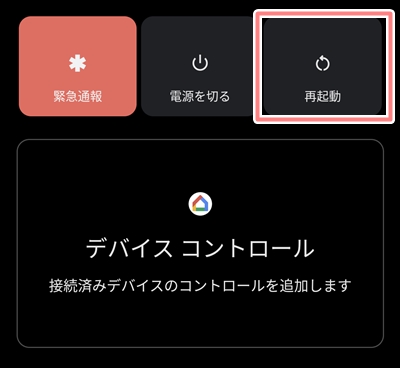
この際、ルーター・モデムは電源を落としてから、1分ほど待ちます。その後、再度電源を入れてください。
ルーター・モデムは起動するのに時間がかかるため、電源を入れてから5分ほど待ちます。これでWi-Fiにつながるかどうか確認してください。これでもWi-Fiにつながらない場合、次を試してください。
2. Wi-Fiをオフ→オンにする
AndroidのWi-Fiの設定を一度、オフにします。
「設定」をおします。

「ネットワークとインターネット」をおします。
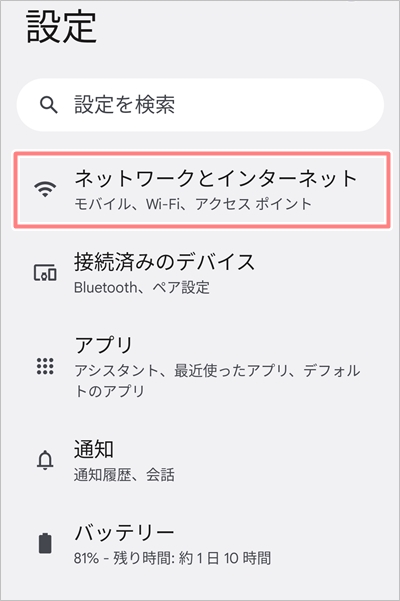
Android13,12の場合は「インターネット」をおします。旧Androidはここは飛ばしてください。
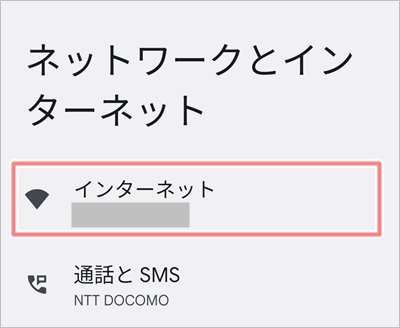
Wi-Fiを「オフ」にします。
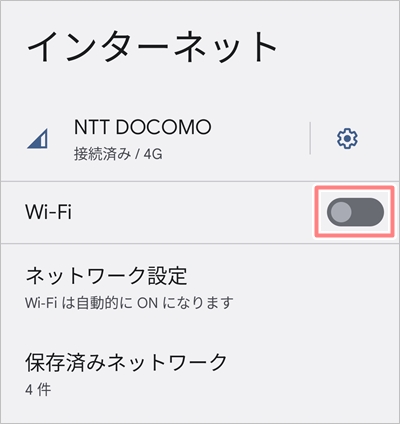
その後、再度オンにします。
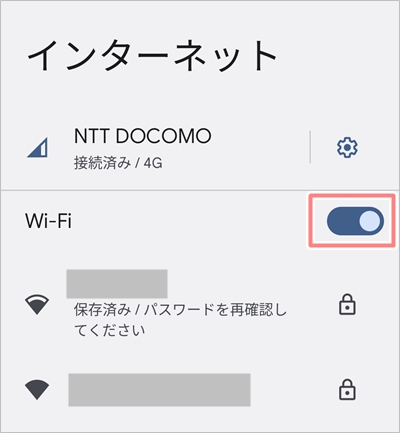
これでWi-Fiにつながるかどうか確認してください。これでもWi-Fiにつながらない場合、次を試してください。
3. 機内モードをオフにする
スマホが機内モードになっているとWi-Fiにつながりません。
機内モードになっていないか確認してください。機内モードになっていたら、機内モードをオフにしてください。
機内モードを確認するには、Androidのホーム画面の上から下へスワイプします。

クイック設定パネルが開きます。クリック設定パネルの下の部分をタップしたまま下へ引き延ばします。
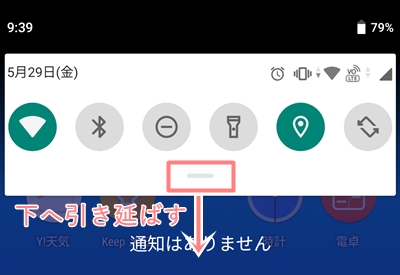
機内モードをオフにします。
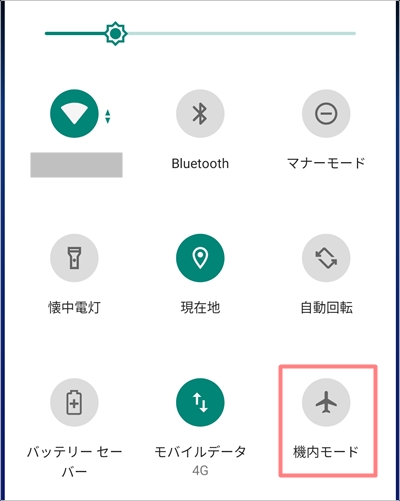
これでWi-Fiにつながるかどうか確認してください。これでもWi-Fiにつながらない場合、次を試してください。
4. Wi-Fiを再設定する
一度現在のWi-Fiの設定を削除して、再設定するとつながる場合もあります。
Androidの「設定」ボタンをおします。

「ネットワークとインターネット」をおします。
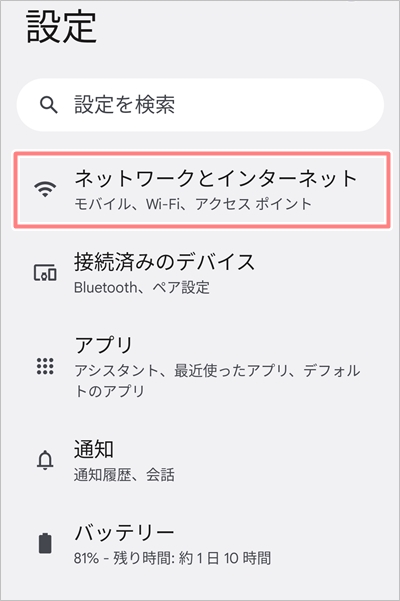
「Wi-Fi」をおします。
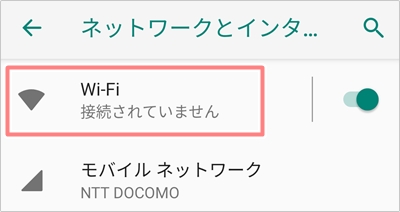
「保存済みネットワーク」をおします。
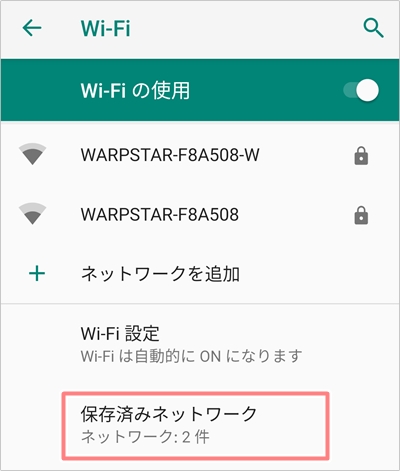
現在つなげようとしているSSIDを長押しタップします。
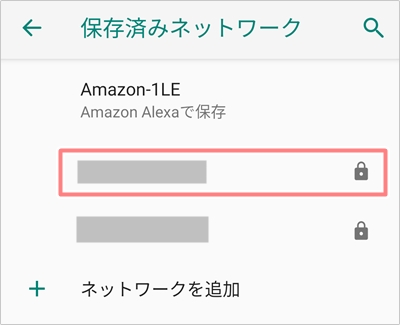
「削除」をおします。
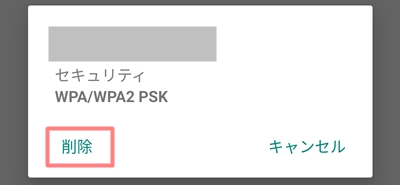
「ネットワークを追加」をおします。

Wi-Fiを設定するため、「ネットワーク名」「セキュリティ」「パスワード」を入力します。最後に「保存」ボタンをおします。
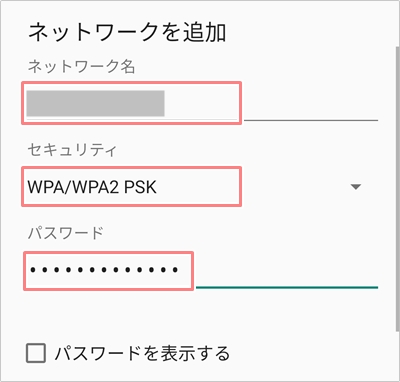
これでWi-Fiにつながるかどうか確認してください。これでもWi-Fiにつながらない場合、次を試してください。
5. 詳細設定を変更する
ルーターの設定でSSIDを隠蔽している(ステルスSSID)場合、そのままではWi-Fiにつながりません。さらに設定が必要です。
ステルスSSIDの設定はWi-Fiを新規で追加する必要があります。「ネットワークを追加」をおします。
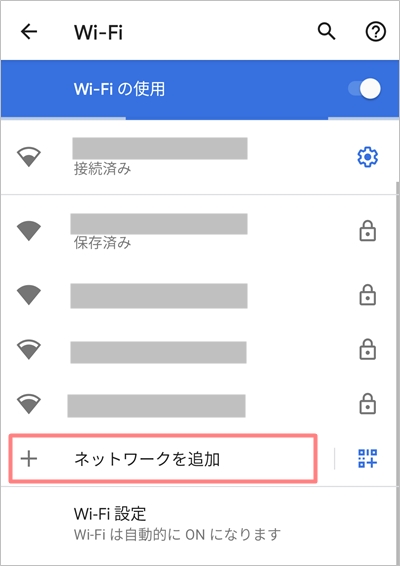
ネットワーク名やセキュリティを入力したら、「詳細設定」をおします。
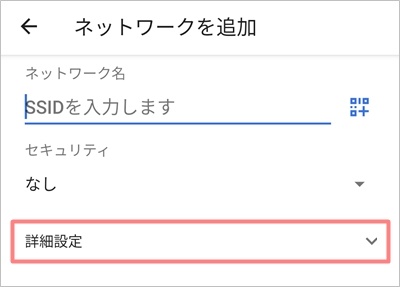
「非公開ネットワーク」を「はい」にします。
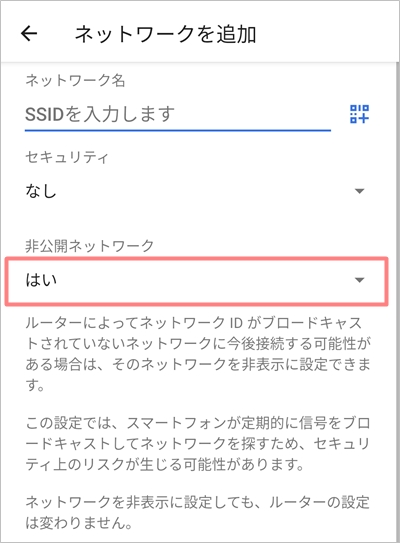
ステルスSSIDが原因でWi-Fiにつながらない場合はこの方法でつながるようになります。
それでもWi-Fiに繋がらない場合・・・
Android端末がWi-Fiに繋がらない場合の対処方法として5つ紹介しました。
以上の5つを実施すれば、ほとんどのケースでWi-Fiに繋がるはずです。
これ以外にも想定される原因はあります。
- SSID・パスワードの単なる入力間違い
- ルーターの接続台数に上限を設定している
- ルーターでMACアドレスフィルタリングをかけている(許可した端末しかつながらない)
これらも疑ってみてください。ルーターの「接続台数上限」「MACアドレスフィルタリング」が設定されている場合は一時的に無効にしてみてください。
それでも繋がらない場合は個別ケースになります。端末かネットワークのどちらが原因か?を切り分ける必要があります。
- 他のスマホ・タブレットがWi-Fiにつながっている →端末が原因
- 他のスマホ・タブレットもWi-Fiにつながらない →ルーター・モデムが原因
このように、原因を絞り込んでいって究明するしか手はありませんね。
以上、AndroidからWi-Fiに繋がらない場合にやるべき5つのことでした。
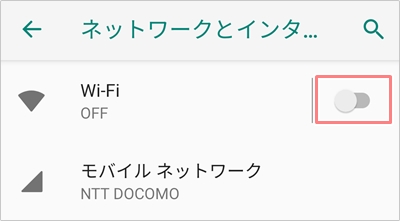
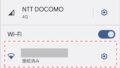

コメント